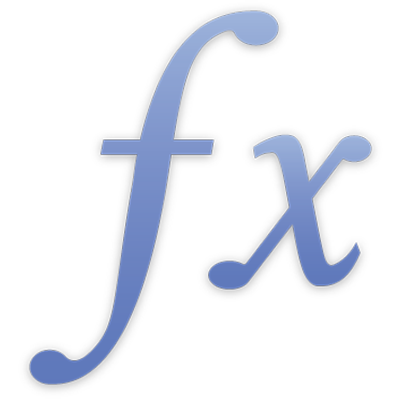
SAYEĞER
SAYEĞER işlevi, bir koleksiyonda verilen bir koşulu sağlayan hücre sayısını döndürür.
SAYEĞER(sınama-dizisi; koşul)
sınama-dizisi: Sınanacak değerleri içeren koleksiyon. sınama-dizisi, herhangi bir değer içerebilir.
koşul: Değerleri karşılaştıran veya sınayan ve DOĞRU ya da YANLIŞ Boole değeri ile sonuçlanan bir ifade. koşul karşılaştırma işleçleri, sabitleri, ve (&) birleştirme işleci, referanslar ve joker karakterler içerebilir. Bir ifadedeki herhangi bir karakterle veya birden fazla karakterle eşleştirmek için joker karakterleri kullanabilirsiniz. Tek bir karakteri temsil etmek için ? (soru işareti), birden fazla karakteri temsil etmek için * (yıldız) ve bir sonraki karakterin joker karakter olarak kullanılmak yerine eşleştirilmesi gerektiğini belirtmek için ~ (yaklaşık işareti) kullanabilirsiniz. koşul, joker karakterler yerine NORMİFADE işlevi de içerebilir.
Notlar
Her bir sınama-dizisi değeri koşul ile karşılaştırılır. Değer koşullu sınamayı karşılıyorsa, sayıya dahil edilir.
Örnekler |
|---|
Aşağıdaki tabloda bulunan bilgiler anlamlı değildir ama SAYEĞER işlevinin sonucuna dahil edeceği değişken türlerini göstermek açısından faydalıdır. Aşağıdaki tablo verilmiştir: |
A | B | C | D | |
|---|---|---|---|---|
1 | 100 | 200 | 300 | 400 |
2 | lorem | ipsum | dolor | sit |
3 | 100 | 200 | 300 | sit |
4 | DOĞRU | DOĞRU | YANLIŞ | YANLIŞ |
5 | 200 | 400 |
=SAYEĞER(A1:D1; “>0”) işlevi, koleksiyondaki tüm hücreler sıfırdan büyük bir değere sahip olduğu için 4 değerini döndürür. =SAYEĞER(A1:D1; “<>100”) işlevi, koleksiyondaki üç hücre 100 olmayan bir değere sahip olduğu için 3 değerini döndürür. =SAYEĞER(A3:D3; “>=100”) işlevi, üç sayının tümü 100’e eşit veya 100’den büyük olduğu ve metin değeri karşılaştırmada göz ardı edildiği için 3 değerini döndürür. =SAYEĞER(A1:D5; “=ipsum”) işlevi, "ipsum" metin dizgisi aralık tarafından referansı verilen koleksiyonda bir kez göründüğü için 1 değerini döndürür. =SAYEĞER(A1:D5; “=*t”) işlevi, “t” harfiyle biten dizgi aralık tarafından referansı verilen koleksiyonda iki kez göründüğü için 2 değerini döndürür. |
NORMİFADE kullanan örnek |
|---|
Aşağıdaki tablo verilmiştir: |
A | B | |
|---|---|---|
1 | 45 | marina@example.com |
2 | 41 | Aras |
3 | 29 | michael@example.com |
4 | 64 | katrina@example.com |
5 | 12 | Sare |
=SAYEĞER(B1:B5; NORMİFADE(“([A-Z0-9a-z._%+-]+)@([A-Za-z0-9.-]+\.[A-Za-z]{2,4})”)) formülü, B1:B5’te bir e-posta adresi içeren hücrelerin sayısını döndürür. |
Örnek—Anket sonuçları |
|---|
Bu örnek istatistik işlevlerinde kullanılan gösterimleri bir araya getirir. Varsayılan bir ankete dayanır. Anket kısa (yalnızca beş soru) ve sınırlı sayıda katılımcıya (10) sahiptir. Her soru 1 ile 5 arasındaki bir ölçekte (muhtemelen “asla” ile “her zaman” aralığında) yanıtlanabilir veya hiç yanıtlanmayabilir. Her ankete, postalamadan önce bir sayı (Kimlik No) atanmıştır. Aşağıdaki tablo sonuçları göstermektedir. Aralık dışında (yanlış) yanıtlanan veya yanıtlanmayan sorular tabloda boş hücreyle belirtilmektedir. |
A | B | C | D | E | F | |
|---|---|---|---|---|---|---|
1 | Kimlik No | Ç1 | Ç2 | Ç3 | Ç4 | Ç5 |
2 | 101 | 5 | 4 | 4 | 3 | 4 |
3 | 105 | 3 | 2 | 2 | 3 | 3 |
4 | 102 | 4 | 4 | 4 | 4 | |
5 | 104 | 3 | 4 | 2 | 4 | 3 |
6 | 107 | 4 | 3 | 3 | ||
7 | 106 | 4 | 3 | 3 | 4 | |
8 | 109 | 3 | 4 | 1 | 3 | 4 |
9 | 111 | 5 | 2 | 2 | 5 | 3 |
10 | 121 | 4 | 2 | 3 | 3 | 4 |
11 | 115 | 3 | 3 | 3 | 3 |
Bazı işlevleri göstermek için, anket numarasının önünde alfabetik bir ek olduğunu ve ölçeğin 1-5 yerine A–E olduğunu varsayalım. Bu durumda tablo şu şekilde görünür: |
A | B | C | D | E | F | |
|---|---|---|---|---|---|---|
1 | Kimlik No | Ç1 | Ç2 | Ç3 | Ç4 | Ç5 |
2 | 101 | E | D | D | C | D |
3 | 105 | C | B | B | C | C |
4 | 102 | D | D | D | D | |
5 | 104 | C | D | B | D | C |
6 | 107 | D | C | C | ||
7 | 106 | D | C | C | D | |
8 | 109 | C | D | A | C | D |
9 | 111 | E | B | B | E | C |
10 | 121 | D | B | C | D | |
11 | 115 | C | C | C | C | C |
Bu veri tablosunu ve kullanılabilen bazı istatistik işlevlerini kullanarak anket sonuçları hakkında bilgi toplayabilirsiniz. Örneğin özellikle küçük tutulduğunu ve bu yüzden sonuçların belli olabileceğini unutmayın. Ancak 50,100 veya daha fazla katılımcıya ve belki daha fazla soruya sahip olunsaydı, sonuçlar bu kadar aşikar olmazdı. |
İşlev ve değişkenler | Sonuç açıklaması |
|---|---|
=KORELASYON(B2:B11; C2:C11) | Doğrusal regresyon analizini kullanarak 1. soru ile 2. soru arasındaki korelasyonu belirler. Korelasyon; iki değişkenin (bu durumda anket sorularının yanıtları) birlikte ne kadar değiştiğinin ölçüsüdür. Özel olarak şu sorunun yanıtı aranmaktadır: Bir katılımcı 1. soruyu, 1. soru için olan ortalamadan daha yüksek (veya daha düşük) bir değerle yanıtladıysa; katılımcı 2. soruyu da, 2. soru için olan ortalamadan daha yüksek (veya daha düşük) bir değerle mi yanıtlamıştır? Bu durumda yanıtlar birbiriyle çok ilişkili değildir (-0,1732). |
=BAĞ_DEĞ_SAY(A2:A11) veya =BAĞ_DEĞ_DOLU_SAY(A2:A11) | Döndürülen toplam anket sayısını (10) belirler. Anket numarası sayısal olmasaydı BAĞ_DEĞ_SAY yerine BAĞ_DEĞ_DOLU_SAY işlevini kullanmanız gerekeceğini unutmayın. |
=BAĞ_DEĞ_SAY(B2:B11) veya =BAĞ_DEĞ_DOLU_SAY(B2:B11) | İlk soruya verilen toplam yanıt sayısını (9) belirler. Bu formülü satır boyunca genişleterek, her bir soruya verilen toplam yanıt sayısını belirleyebilirsiniz. Verilerin tümü sayısal olduğu için, BAĞ_DEĞ_DOLU_SAY işlevi de aynı sonuçları döndürür. Ancak anket 1 ile 5 yerine A ile E arasını kullansaydı, sonuçları saymak için BAĞ_DEĞ_DOLU_SAY işlevini kullanmanız gerekirdi. |
=BOŞLUKSAY(B2:B11) | Geçersiz yanıta sahip veya yanıtsız soruları temsil eden boş hücre sayısını belirler. Bu formülü satır boyunca genişletirseniz, 3. sorunun (sütun D) geçersiz veya boş 3 yanıtı olduğunu görürsünüz. Bu durum; ankette başka hiçbir soru 1’den fazla yanlış veya boş yanıta sahip olmadığından bu sorunun tartışmalı veya yanlış ifade edilip edilmediğini görmek için soruya bakmanıza neden olabilir. |
=SAYEĞER(B2:B11; “=5”) | Belirli bir soruya (bu durumda 1. soru) 5 veren katılımcı sayısını belirler. Bu formülü satır boyunca genişletirseniz, yalnızca 1 ve 4. sorularda katılımcıların soruya 5 verdiğini bulursunuz. Anket aralık için A ile E arasını kullansaydı, =SAYEĞER(B2:B11; “=E”) işlevini kullanmanız gerekirdi. |
=KOVARYANS(B2:B11; C2:C11) | 1. soru ile 2. soru arasındaki kovaryansı belirler. Kovaryans; iki değişkenin (bu durumda anket sorularının yanıtları) birlikte ne kadar değiştiğinin ölçüsüdür. Özel olarak şu sorunun yanıtı aranmaktadır: Bir katılımcı 1. soruyu, 1. soru için olan ortalamadan daha yüksek (veya daha düşük) bir değerle yanıtladıysa; katılımcı 2. soruyu da, 2. soru için olan ortalamadan daha yüksek (veya daha düşük) bir değerle mi yanıtlamıştır? Not: KOVARYANS sayısal değişkenler gerektirdiği için A–E ölçeğini kullanan bir tabloyla çalışmaz. |
=STDSAPMA(B2:B11) veya =STDSAPMAS(B2:B11) | 1. soruya verilen yanıtların standart sapmasını (yayılımının bir ölçüsü) döndürür. Bu formülü satır boyunca genişletirseniz, 3. sorunun yanıtlarının en yüksek standart sapmaya sahip olduğunu görürsünüz. Sonuçlar, örnek yerine çalışılan popülasyonun tamamının yanıtlarını temsil ediyor olsaydı, STDSAPMA yerine STDSAPMAS kullanılırdı. STDSAPMA’nın VAR’ın karekökü olduğunu unutmayın. |
=VAR(B2:B11) veya =VARS(B2:B11) | 1. soruya verilen yanıtların varyansını (yayılımının bir ölçüsü) döndürür. Bu formülü satır boyunca genişletirseniz, 5. sorunun yanıtlarının en düşük varyansa sahip olduğunu görürsünüz. Sonuçlar, örnek yerine çalışılan popülasyonun tamamının yanıtlarını temsil ediyor olsaydı, VAR yerine VARS kullanılırdı. VAR’ın STDSAPMA’nın karesi olduğunu unutmayın. |